
Агуулгын хүснэгт:
- Зохиолч John Day [email protected].
- Public 2024-01-30 11:02.
- Хамгийн сүүлд өөрчлөгдсөн 2025-01-23 15:00.

Энэхүү гарын авлагад би EM-18 RFID Reader модулийг Raspberry Pi самбартай хэрхэн нэгтгэх талаар авч үзэх болно. Би RFID модулийн зөв уншилтанд хариулахын тулд идэвхжүүлэгч, энэ тохиолдолд реле хэрхэн нэгтгэх талаар бас харуулав. Энэхүү идэвхжүүлэгч нь цахилгаан ороомог түгжигч, чанга яригч эсвэл өгөгдлийг бүртгэдэг вэб интерфэйс байж болно. Энэхүү загварыг RFID ухаалаг түгжээ болгон хэрхэн хэрэгжүүлэх талаар би ярилцаж байна.
RFID -ийг Raspberry Pi -тэй холбож байна
Энгийн RFID холбооны систем нь гурван хэсгээс бүрдэнэ: RFID карт эсвэл шошго (хэрэглэгчийн болон бүтээгдэхүүний мэдээллийг чип дээр суулгасан), RFID уншигч (RFID картыг идэвхжүүлж, картаас мэдээлэл авдаг төхөөрөмж) болон Хост систем (өгөгдлийг боловсруулдаг компьютер эсвэл микроконтроллер гэх мэт).
Энэ төсөлд би алдартай EM-18 RFID уншигчийн модуль болон цөөн хэдэн RFID картыг ашиглах болно. RFID RC522 нэртэй өөр нэг алдартай RFID уншигч байдаг.
EM-18 ба RC522 RFID модулиудын гол ялгаа нь: EM-18 нь 125 кГц радио давтамжийн холболт дээр суурилсан бол RC522 нь 13.56 МГц давтамжид суурилдаг. Интерфейсийн сонголтууд руу ороход EM-18 нь цуваа холболтыг ашигладаг бол RC522 нь SPI ашигладаг. Харилцаа холбоо (чип нь I2C болон UART -ийг дэмждэг ч гэсэн) Тиймээс RFID уншигчийн модулийг сонгох нь модулийг Raspberry Pi эсвэл Arduino ашиглан хэрхэн ашиглахыг тодорхойлдог тул маш чухал юм.
Алхам 1: Шаардлагатай бүрэлдэхүүн хэсгүүд
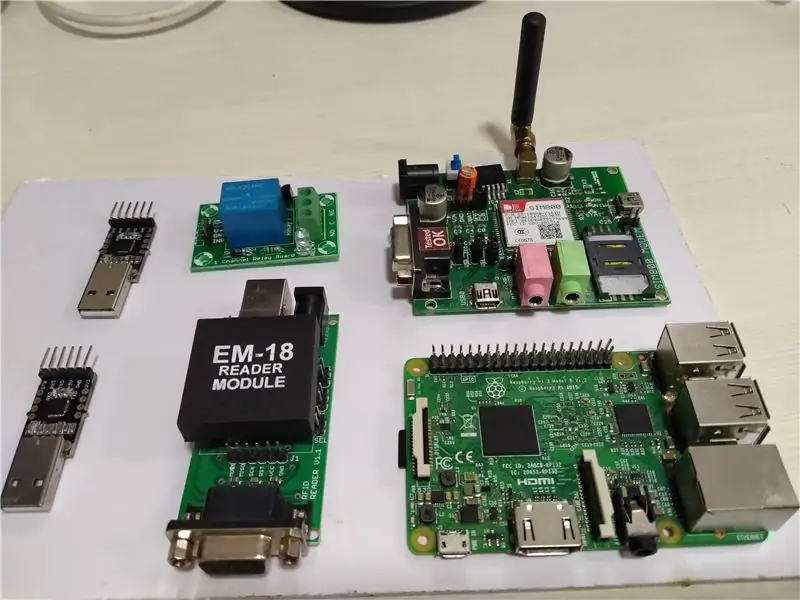
1. Raspberry Pi 3 Model B+:-Raspberry Pi 3 Model B+ нь Raspberry Pi 3-ийн хамгийн сүүлийн үеийн бүтээгдэхүүн бөгөөд 1.4 ГГц давтамжтай хоёр цөмт дөрвөн цөмт процессор, 2.4GHz, 5GHz утасгүй LAN, Bluetooth-тэй. Тусдаа PoE HAT -ээр дамжуулан 4.2/BLE, илүү хурдан Ethernet, PoE чадвартай.
2. EM-18 RFID уншигчийн модуль:- EM18 RFID уншигч нь RFID TAGS дээр хадгалагдсан ID мэдээллийг уншдаг модуль юм. Энэхүү ID мэдээлэл нь хуулбарлах боломжгүй TAG бүрийн хувьд өвөрмөц бөгөөд энэ модуль нь UART микроконтроллер эсвэл RS232 хөрвүүлэгчээр дамжуулан компьютерт шууд холбогддог бөгөөд UART/Wiegand26 гаралтыг өгдөг. Энэхүү RFID уншигчийн модуль нь 125 кГц давтамжтай RFID хаягуудтай ажилладаг
3. GSM модуль: -SIM800 нь GSM 850MHz, EGSM 900MHz, DCS 1800MHz болон PCS 1900MHz давтамж дээр ажилладаг дөрвөлсөн зурвасын GSM/GPRS модуль юм. SIM800 нь GPRS олон үүртэй 12/ анги 10 (заавал биш) онцлогтой бөгөөд CS-1, CS-2, CS-3, CS-4 GPRS кодчиллын схемийг дэмждэг.
4. CP2102:- SiLabs-аас авсан CP2102 чип нь UART гүүр IC хүртэлх USB-ийн нэг чип юм. Энэ нь хамгийн бага гадаад бүрэлдэхүүн хэсгүүдийг шаарддаг. CP2102 -ийг хуучин цуваа порт дээр суурилсан төхөөрөмжийг USB рүү шилжүүлэхэд ашиглаж болно. … Энэхүү модуль нь RS232/Цуваа холбооны протоколыг ашиглахад тохиромжтой бүх хүмүүст USB төхөөрөмжийг хялбархан бүтээхэд тусалдаг.
5. 5V реле:- 1 суваг 5V реле модуль нь реле интерфэйс самбар бөгөөд үүнийг Arduino, AVR, PIC, ARM гэх мэт өргөн хүрээний микроконтроллероор шууд удирдах боломжтой. Энгийнээр хэлэхэд энэ нь бага гүйдлийн дохио бүхий өндөр гүйдлийн хэлхээг удирдах автомат унтраалга юм.5В реле дохионы оролтын хүчдэлийн хүрээ, 0-5В.
6. Эмэгтэй, эмэгтэй холбогч утас.
Алхам 2: Номын санг суулгах
PySerial багцыг суулгахын тулд
PySerial багцыг Rasbian OS дээр урьдчилан суулгасан эсэхийг би мэдэхгүй, гэхдээ миний хувьд Raspbian OS-ийн Lite хувилбарыг ашиглаж байгаа тул миний хувьд суулгаагүй байгаа тул бидний хийх хамгийн эхний алхам бол PySerial багцыг суулгах явдал юм.
Хэрэв таны Raspberry Pi интернетэд холбогдсон бол Python -д зориулсан PySerial номын санг суулгахын тулд LXTerminal дээрх дараах тушаалыг ашиглана уу.
sudo apt-get python-serial суулгах
Хэрэв танд Raspberry Pi дээр интернет холболт байхгүй бол та энд дарж Windows/Linux/Mac платформ дээр дарж PySerial багцыг татаж аваад эдгээр файлыг Raspberry Pi руу хуулж, дараа нь LXTerminal -ийг ашиглаж болно. файлуудыг хуулж авсан директор бөгөөд дараа нь PySerial багцыг суулгахын тулд дараах тушаалыг ашиглана уу.
sudo python setup.py суулгах
Энэ үе шат дууссаны дараа бид PySerial багцыг суулгасан бөгөөд одоо бид цуваа унших, бичих үйлдлийн програмыг үргэлжлүүлж болно, гэхдээ үүнээс өмнө бид анхдагчаар идэвхгүй болсон Raspberry Pi дээрх цуваа холболтыг идэвхжүүлэх ёстой.
Алхам 3: Бүрэлдэхүүн хэсгүүдийг хооронд нь холбох
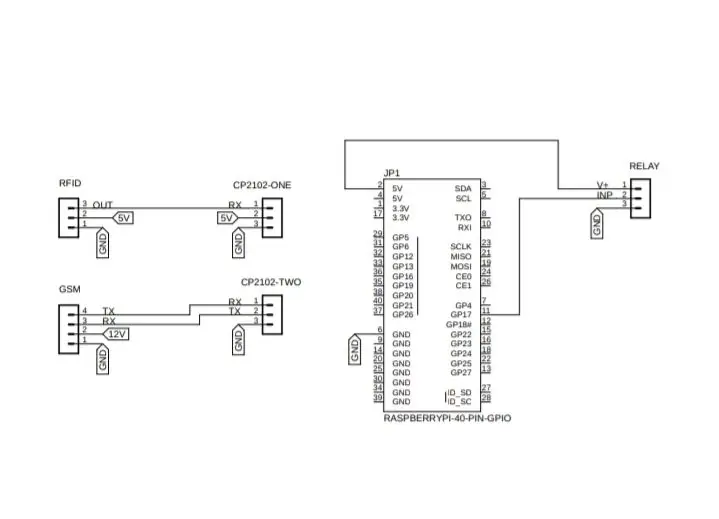
Хэлхээний тодорхойлолт:
Хэлхээний диаграммд Raspberry Pi 3, RFID Reader, RFID Tags, GSM, Relay болон CP2102 орно. Энд Raspberry Pi нь Уншигчаас ирж буй өгөгдлийг унших, өгөгдлийг урьдчилан тодорхойлсон өгөгдөлтэй харьцуулах, реле жолоодох, GSM рүү мэдээлэл илгээх гэх мэт үйл явцыг хянадаг. RFID уншигч нь RFID хаягийг уншихад ашиглагддаг. Реле нь заалтын хувьд ашиглагддаг. GSM нь мессеж илгээхэд ашиглагддаг.
RELAY PIN_VCC ------------------- 2 Raspberry Pi
RELAY PIN_GND ------------------- Raspberry Pi-ийн 6
RELAY PIN_INP ------------------- Raspberry Pi-ийн 11
RFID нь CP2102-ONE, GSM модуль нь CP2102-TWO руу холбогдсон байна. Эдгээр хоёр CP2102 нь бөөрөлзгөнө pi USB порт руу холбогдсон байна.
Алхам 4: Ажлын тайлбар
Энд Raspberry Pi 3 нь энэхүү төслийн явцыг бүхэлд нь хянаж байдаг (Хэрэглэгч Raspberry Pi -ийн дурын самбарыг ашиглаж болно). RFID уншигч нь RFID картын ID -г уншдаг бөгөөд энэ мэдээллийг Raspberry Pi UART -ээр хүлээн авдаг бөгөөд дараа нь Raspberry Pi картыг баталгаажуулж GSM рүү мэдээлэл илгээдэг.
Хэрэв хүн RFID хаягаа RFID уншигчийн дээгүүр тавихад RFID нь өгөгдлийг уншиж, Raspberry Pi руу илгээдэг. Дараа нь Raspberry Pi нь RFID хаягийн өвөрмөц таних дугаарыг уншиж, дараа нь энэ өгөгдлийг урьдчилан тодорхойлсон өгөгдөл эсвэл мэдээлэлтэй харьцуулдаг. Хэрэв өгөгдөл урьдчилан тодорхойлсон өгөгдөлтэй таарч байвал реле асах ба GSM -ээр мессеж илгээх бөгөөд хэрэв өгөгдөл таарахгүй байвал Raspberry pi GSM -ээр дамжуулан "Хүчингүй карт" гэсэн мессеж илгээж, реле унтарна.
Алхам 5: Код
Энд хавсаргасан кодыг татаж аваад самбар дээрээ оруулаад өмнөх диаграммд үзүүлсэн шиг бүх зүйлийг утсаар холбоно уу.
Татаж авах код:
Энэ нь танд илүү хялбар болгосон гэж найдаж байна. Хэрэв танд энэ нийтлэл таалагдсан бөгөөд энэ нь танд хэрэгтэй санагдсан бол бүртгүүлэхээ мартуузай, хэрэв танд ямар нэгэн асуулт эсвэл тусламж хэрэгтэй бол доорх сэтгэгдлээ үлдээнэ үү. Баярлалаа elementzonline.com
Зөвлөмж болгож буй:
Захиалгат хаалганы дэвсгэр өдөөгдсөн хаалганы хонх: 6 алхам

Захиалгат хаалганы дэвсгэр өдөөгдсөн хаалганы хонх. Сайн байна уу! Намайг Жастин гэдэг, би ахлах сургуулийн бага ангийн сурагч бөгөөд энэхүү зааварчилгаа нь хэн нэгэн таны хаалганы дэвсгэр дээр гишгэх үед дуугарах хаалганы хонхыг хэрхэн хийхийг хэлж өгөх болно. Хаалганы дэвсгэр нь хаалгыг онгойлгодог тул
IFTTT ашиглан утастай хаалганы хонхыг ухаалаг хаалганы хонх болгон хувиргаарай: 8 алхам

IFTTT ашиглан утастай хаалганы хонхыг ухаалаг хаалганы хонх болгон хувиргаарай: WiFi хаалганы хонх нь одоо байгаа утастай хонхны хонхыг ухаалаг хаалганы хонх болгон хувиргадаг. https://www.fireflyelectronix.com/product/wifidoor
Наймдугаар сарын ухаалаг түгжээг хананы цахилгаан тэжээлээс хэрхэн яаж асаах вэ?: 7 алхам (зурагтай)

Наймдугаар сарын ухаалаг түгжээг гаралтын хананаас хэрхэн яаж асаах вэ ?: Саяхан аав маань 8 -р сарын ухаалаг цоож худалдаж аваад манай гаражийн хаалган дээр суулгасан. Асуудал нь батерейгаар ажилладаг бөгөөд аав маань батерейгаа байнга солих талаар санаа зовохыг хүсдэггүй. Тиймээс тэрээр наймдугаар сарын ухаалаг түгжээг гаднаас нь асаахаар шийджээ
Утастай хаалганы хонхыг гэрийн туслах тусламжтайгаар ухаалаг хаалганы хонх болгон хувиргаарай: 6 алхам

Утастай хаалганы хонхыг гэрийн туслахын тусламжтайгаар ухаалаг хаалганы хонх болгон хувиргаарай: Одоо байгаа утастай хонхны хонхыг ухаалаг хаалганы хонх болгоорой. Хэн нэгэн таны хаалганы хонхыг дарах үед гэрэл зураг эсвэл видео дохио авахын тулд утсандаа мэдэгдэл хүлээн авах эсвэл урд хаалганы камертайгаа холбогдоорой. Дэлгэрэнгүй үзэх: fireflyelectronix.com/pro
Blynk програм ашиглан USB ашиглан ухаалаг гар утсыг ашиглан Arduino -г удирдах: 7 алхам (зурагтай)

Blynk програм ашиглан USB ашиглан ухаалаг гар утсыг ашиглан Arduino -ийг удирдах Arduino эсвэл c-ээ алсаас удирдах хамгийн энгийн шийдэл
